Forfatter:
Virginia Floyd
Oprettelsesdato:
14 August 2021
Opdateringsdato:
1 Juli 2024

Indhold
Photo Booth er et program til Macintosh -computere. Du kan tage fotos, optage videoer og tilføje og ændre forskellige effekter. I denne artikel viser vi dig, hvordan du bruger denne utrolige app.
Trin
 1 Åbn Photo Booth -appen. For at gøre dette skal du gå til "Finder" og indtaste "fotoboks" i søgelinjen. "Photo Booth" -programmet vises foran dig, du vil se det tilsvarende billede.
1 Åbn Photo Booth -appen. For at gøre dette skal du gå til "Finder" og indtaste "fotoboks" i søgelinjen. "Photo Booth" -programmet vises foran dig, du vil se det tilsvarende billede.  2 Tag et billede. I nederste venstre hjørne ser du en firkant. Klik på den. Du kan nu tage et foto ved at klikke på kameraknappen. Programmet gemmer dine fotos i JPEG -format i mappen "Photo Booth", som er placeret i din hjemmemappe. Vælg Filer> Vis sti for at se fotofilerne.
2 Tag et billede. I nederste venstre hjørne ser du en firkant. Klik på den. Du kan nu tage et foto ved at klikke på kameraknappen. Programmet gemmer dine fotos i JPEG -format i mappen "Photo Booth", som er placeret i din hjemmemappe. Vælg Filer> Vis sti for at se fotofilerne. - Når du trykker på kameraknappen, har du tre sekunder til at skyde. Du kan tilføje effekter for at gøre billedet mere interessant. Der er sådanne effekter: sepia, sort og hvid, varme, tegneserie, standard, farveblyant, termisk billedbehandler, røntgen og pop art. Der er også effekter, der ændrer ansigtet på et foto: bule, depression, rotation, kompression, spejl, tunnellys, fotolins og strækning.
 3 Tag et panoramabillede fra 4 fotos! Hvis du klikker på knappen Åbn vinduet i nederste venstre hjørne, og derefter klikker på kameraknappen, starter der en nedtælling på tre sekunder, hvorefter der tages 4 billeder i træk. Dette er ideelt til hurtigt skiftende positioner.
3 Tag et panoramabillede fra 4 fotos! Hvis du klikker på knappen Åbn vinduet i nederste venstre hjørne, og derefter klikker på kameraknappen, starter der en nedtælling på tre sekunder, hvorefter der tages 4 billeder i træk. Dette er ideelt til hurtigt skiftende positioner. 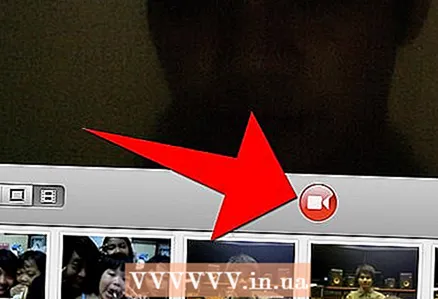 4 Optag en video. Igen kan du tilføje effekter. Men denne gang kan du sætte din egen baggrund for videoen. Vælg "Effekter", og klik på højre pil, indtil baggrunde vises. Eksempler på baggrunde: Planet Earth, Clouds, Roller Coaster. Optag din egen stemme sammen med din yndlingssang, spil en guitar solo eller sådan noget. Der er ingen tvivl om, at funktionerne i Photo Booth vil interessere dig!
4 Optag en video. Igen kan du tilføje effekter. Men denne gang kan du sætte din egen baggrund for videoen. Vælg "Effekter", og klik på højre pil, indtil baggrunde vises. Eksempler på baggrunde: Planet Earth, Clouds, Roller Coaster. Optag din egen stemme sammen med din yndlingssang, spil en guitar solo eller sådan noget. Der er ingen tvivl om, at funktionerne i Photo Booth vil interessere dig! - 5Photo Booth -applikationen har mange sjove og interessante funktioner, du vil ikke kede dig!
Tips
- Hvis du vil bruge en baggrund uden adskillelse, har du brug for et godt oplyst rum og prøv ikke at være iklædt de samme farver som baggrunden. Du kan eliminere opdeling helt ved hjælp af en ensfarvet baggrund.
- Med “Photo Booth” videofunktioner kan du afspille og optage videoklip! Og monter dem derefter på iMovie!
- Med Photo Booth kan du have det sjovt, hvis du ved, hvordan du bruger det!
Hvad har du brug for
- Mac / Macbook -computer.
- Photo Booth ansøgning.



